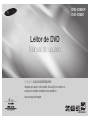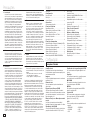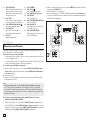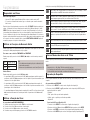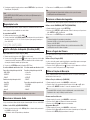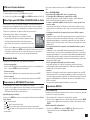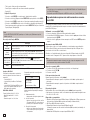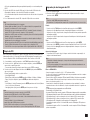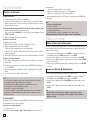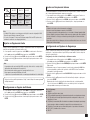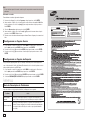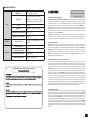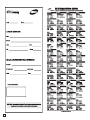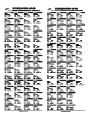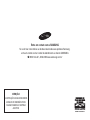Samsung DVD-E360K Manual do usuário
- Categoria
- Leitores de DVD
- Tipo
- Manual do usuário
Este manual também é adequado para

PORTUGUÊS
Leitor de DVD
Manual do usuário
imagine as possibilidades
Obrigado por adquirir este produto Samsung.Para receber um
serviço mais completo, favorregistrar seu produto em:
www.samsung.com/register
CAPITAIS BRASILEIRAS E REGIÕES METROPOLITANAS
DEMAIS LOCALIDADES
DVD-E390KP
DVD-E360K

2
Precauções
1. Instalação
Assegure-se de que a tensão elétrica da sua casa
está de acordo com as indicações apresen-tadas na
etiqueta de identificação que se encontra no apa-
relho. Coloque o mesmo na vertical, num supor-te
adaptado (móvel), deixando um espaço livre sufici-
ente ao redor do mesmo para uma boa venti-lação
(7 a 10 cm). Certifique-se de que as ranhuras de
ventilação não estão bloqueadas. Não coloque nada
em cima do leitor de DVD. Não o coloque em cima
de amplificadores ou em cima de qualquer outro
equipamento que possa liberar calor. Antes de des-
locar o leitor, certifique-se de que a gaveta do disco
esteja vazia. Este leitor DVD está desti-nado para
uma utilização contínua. Colocá-lo em modo standby
(espera) não interromperá a sua ali-mentação elé-
trica. Para cortar completamente a ali-mentação, o
aparelho tem de ser desconectado da tomada, prin-
cipalmente se pretender não utilizar o leitor por um
longo período. O plugue da fonte de alimentação é
utilizado como um dispositivo de desconexão e deve
ficar prontamente acessível a qualquer momento
2. Para a sua segurança
Nunca abra o aparelho nem qualquer um dos seus
componentes. Além de ser perigoso, pode danificar
componentes mais sensíveis. Além disso, você corre
o risco de receber uma descarga elétrica ou de raios
laser. Não aproxime os olhos da abertura da gaveta
do disco ou de qualquer outra abertura para olhar no
interior do leitor.
3. Cuidados
Nunca fechar a gaveta manualmente. Não toque na
gaveta ou prato quando eles estiverem em movi-
mento. O aparelho não deve ser exposto a goteiras
ou respingos e não devem ser colocados sobre ele
recipientes com líquidos, como vasos.Não tente girar
o prato com a mão. Estas ações poderão causar
um funcionamento incorreto do leitor e/ou estragar
os discos. Proteja o leitor de qualquer umidade
e de qualquer fonte de calor excessivo (lareira),
assim como de qualquer equipa-mento que possa
criar fortes cam-pos magnéticos ou elétricos (alto-
falantes). Desligue o cabo de ali-mentação se o leitor
estiver funcionando incorreta-mente. O leitor não foi
concebido para uso profis-sional, mas sim para uso
doméstico. A utiliza-ção deste produto foi destinada
para fins puramente privados. Copiar clipes musicais
para fins comerciais ou para qualquer outro obje-
tivo lucrativo constitui uma violação do Código da
Propriedade Intelectual. EXCLUSÃO DA GARANTIA
: É EXCLUÍDO, NA MEDIDA PERMITIDA PELA LEI,
QUALQUER DECLARAÇÃO OU GARANTIA DE
NÃO-PRODUÇÃO FRAUDULENTA DE DIREITOS OU
QUALQUER OUTRO DIREITO DE PROPRIEDADE
INTELECTUAL QUE RESULTA DA UTILIZAÇÃO
DO PRODUTO EM OUTRAS CONDIÇÕES ACIMA
CITADAS. Condensação de umidade: Se o seu
aparelho e/ou disco passou um período em uma
temperatura ambi-ente fria, por exemplo, uma
viagem no inverno, espere aproximadamente duas
horas até que se tenham adaptado à temperatura do
novo local, a fim de evitar danos graves.
4. Discos
Manuseie os discos cuidadosamente. Segure
o disco pela borda ou pelo orifício. Coloque
sempre o disco com a etiqueta virada para cima
(no caso de ser um disco de um só lado). Utilize
sempre um pano macio para limpar o disco,
se necessário, e limpe do centro para a borda.
Coloque sempre o CD na caixa depois de utilizar
e arrume-o numa posição vertical. Coloque sem-
pre o disco corretamente na bandeja de entrada
do leitor. Se a superfície do disco estiver suja,
nunca utilize sprays de limpeza de discos de
vinil, benzina, líquidos de limpeza de eletricidade
estática ou qualquer outro tipo de solvente. Limpe
suavemente com um pano umedecido (só com
água), nunca limpe o disco com um movimento
circular, uma vez que é provável que isso cause
riscos que irão causar interferências durante a
reprodução.
5. Pilhas
As pilhas utilizadas neste produto contêm substân-
cias químicas que são nocivas para o ambiente.
Não deixe as pilhas fora dos lixos usados em casa.
Recomendamos que a substituição da pilha seja feita
por pessoal técnico especializado.
6. Manutenção do Gabinete
Por motivos de segurança, certifique-se de que o
cabo de alimentação CA esteja desconectado da
tomada.
- Não utilize benzina, solvente ou outros dilu
entes para limpeza do gabinete.
- Limpe o gabinete com um pano macio.
O produto que acompanha este manual de instruções
está licenciado sob determinados direitos de proprie-
dade intelectual de determinados terceiros. Esta licença
limitase ao uso particular, sem fins comerciais, pelos
consumidores finais dos conteúdos licenciados. Não
é concedido nenhum direito para uso comercial. Esta
licença não cobre nenhum outro produto exceto este
aparelho e a licença não pode ser estendida a outros
produtos ou processo não-licencia-dos em conformidade
com a ISO/IEC 11172-3 ou ISO/IEC 13818-3 e utilizados
ou vendidos em combinação com este produto. A licença
só cobre a utilização deste produto para codificar e/
ou decodificar os dados de áudio conforme a ISO/
IEC 11172-3 ou ISO/IEC 13818-3. Não é concedido
nenhum direito sob esta licença para recursos ou
funções do produto que não estejam de acordo com a
ISO/IEC 11172-3 ou ISO/IEC 13818-3. O uso de outros
controles, ajustes ou procedimentos distintos que não
estejam espe-cificados neste manual, poderá resultar na
exposição de radiação perigosa.
Índice
Precauções . . . . . . . . . . . . . . . . . . . . . . . . . . . . . 2
Configuração
Funções Gerais . . . . . . . . . . . . . . . . . . . . . . . . . 2
Descrição . . . . . . . . . . . . . . . . . . . . . . . . . . . . . . 3
Controle Remoto . . . . . . . . . . . . . . . . . . . . . . . . . 3
Conexões
Selecionar uma Conexão . . . . . . . . . . . . . . . . . . 4
Funções Básicas
Reproduzir um Disco . . . . . . . . . . . . . . . . . . . . . 5
Utilizar as Funções de Busca & Saltar . . . . . . . . 5
Utilizar a Função do Visor . . . . . . . . . . . . . . . . . 5
Usar os Menus de Disco e do Título . . . . . . . . . 5
Reprodução Repetida . . . . . . . . . . . . . . . . . . . . 5
Reprodução Lenta . . . . . . . . . . . . . . . . . . . . . . . 6
Funções Avançadas
Ajustar a Relação do Aspecto (Visualização EZ) 6
Selecionar o Idioma de Áudio . . . . . . . . . . . . . . . 6
Selecionar o Idioma das Legendas . . . . . . . . . . . 6
Alterar o Ângulo da Câmera . . . . . . . . . . . . . . . . 6
Utilizar a Função de Marcação . . . . . . . . . . . . . . 6
Utilizar as Funções de Zoom . . . . . . . . . . . . . . . 7
Menu Clipes para MP3/WMA/JPEG/MPEG4/
CD de Áudio . . . . . . . . . . . . . . . . . . . . . . . . . . . . 7
Seleção de Pasta . . . . . . . . . . . . . . . . . . . . . . . . 7
Reprodução de MP3/WMA/CD de Áudio . . . . . . 7
Reprodução MPEG4 . . . . . . . . . . . . . . . . . . . . . . 7
Reproduzindo arquivos de mídia usando o
recurso Host USB . . . . . . . . . . . . . . . . . . . . . . . . 8
Cópia de CD . . . . . . . . . . . . . . . . . . . . . . . . . . . . 9
Reprodução de imagem de CD . . . . . . . . . . . . . 9
Funções do Karaokê
Funções do Karaokê . . . . . . . . . . . . . . . . . . . . . 10
Alterar o Menu Setup
Utilizar o Menu de Configuração . . . . . . . . . . . 10
Ajustar as Opções de Visualização . . . . . . . . . . 10
Ajustar as Opções de Áudio . . . . . . . . . . . . . . . 11
Configurando as Opções de Sistema . . . . . . . . 11
Ajustar as Funções do Idioma . . . . . . . . . . . . . 11
Configurando as Opções de Segurança. . . . . . 11
Configurando as Opções Gerais . . . . . . . . . . . . 12
Configurando as Opções de Suporte . . . . . . . . 12
Referência
Guia de Resolução de Problemas . . . . . . . . . . 12
Especificações . . . . . . . . . . . . . . . . . . . . . . . . . 13
Som Excelente
Dolby Digital, uma tecnologia desenvolvida por
Dolby Laboratories proporciona uma reprodução de
som perfeitamente nítida.
Imagem
Você pode visualizar imagens normais e em formato
panorâmico (16:9).
Câmera Lenta
Uma cena importante pode ser visualizada em
câmera lenta.
Bloqueio para Crianças (DVD)
O Bloqueio para Crianças permite aos usuários
definirem o nível necessário para evitar que as crian-
ças vejam filmes impróprios, como filmes violentos,
filmes para adultos, etc.
Diversas Funções no Menu Apresentado
na tela
Você pode selecionar diversos idiomas (Áudio/
Legendas) e ângulos de câmera enquanto vê os filmes.
Visualização fácil (DVD)
O Easy View (Exibição fácil) permite o ajuste de ima-
gens para o tamanho da tela da TV (16:9 ou 4:3).
Funções Gerais
Configuração
Visualizador de fotografia digital (JPEG)
Você pode visualizar as fotografias digitais no seu
televisor.
Repetição
Você pode repetir uma música, ou um filme apenas
com simples pressão no botão REPEAT.
MP3/WMA
Este aparelho pode realizar a leitura de discos cria-
dos a partir de arquivos MP3/WMA.
MPEG4
Este aparelho pode reproduzir formatos MPEG4
dentro de um arquivo AVI.
Cópia de CD
Este recurso permite copiar arquivos de áudio do
disco para o dispositivo USB em formato MP3.
[Apenas CD de áudio (CD DA)].
NOTA
- Discos que não podem ser reproduzidos neste
aparelho.
•DVD-ROM •DVD-RAM
•CD-ROM •CDV
•CDI •CVD

3
- Acapacidade de reproduzir dependente das
condições de reprodução.
•DVD-R,+R
•CD-RW
•DVD+RW,-RW(ModoV)
- O aparelho pode não reproduzir determinados
discos do tipo CD-R, CD-RW e DVD-R devido
ao tipo do disco ou às condições de gravação.
PROTEÇÃO CONTRACÓPIAS
Muitos DVDs estão codificados com proteção
contra cópias. Por isso, deve-se conectar o
seu leitor de DVD diretamente à sua TV e não
ao videocassete. A conexão a um videocassete
pode causar distorção de imagem em DVDs
protegidos contra cópias.
Este item incorpora tecnologia de proteção de
cópia que é protegida por patentes dos EUA
e outros direitos de propriedade intelectual da
ROVI Corporation. São proibidas a engenharia
reversa e a desmontagem.
CLASS 1 LASER PRODUCT
This Compact Disc player is classified as a
CLASS 1 LASER product. Use of controls,
adjustments or performance of procedures
other than those specified herein may result in
hazardous radiation exposure.
CAUTION :
CLASS 3B VISIBLE AND INVISIBLE LASER
RADIATION WHEN OPEN. AVOID EXPOSURE TO
THE BEAM (IEC 60825-1).
THIS PRODUCT UTILIZES A LASER. USE
OF CONTROLS OR ADJUSTMENTS OR
PERFORMANCE OF PROCEDURES OTHER THAN
THOSE SPECIFIED HEREIN MAY RESULT IN
HAZARDOUS RADIATION EXPOSURE. DO NOT
OPEN COVER AND DO NOT REPAIR YOURSELF.
REFER SERVICING TO QUALIFIED PERSONNEL.
Certificação DivX
DivX®, DivX Certified® e os
logotipos associados são mar-
cas comerciais da Rovi Corporation ou de suas
subsidiárias e são usados sob licença.
SOBRE DIVX VIDEO: DivX® é um formato de
vídeo digital criado por DivX, LLC, uma subsidiária
da Rovi Corporation.
Este é um dispositivo DivX Certified® oficial que
reproduz o vídeo DivX. Visite o site www.divx.
com para obter mais informações e ferramentas
de software para converter os arquivos em vídeo
DivX.
SOBRE O VÍDEO DIVX SOB DEMANDA: Este dis-
positivo DivX Certified® deve ser registrado para
reproduzir filmes DivX VOD (Vídeo sob demanda)
adquiridos. Para obter o código de registro,
localize a seção DivX VOD no menu de configura-
ção do dispositivo. Vá para vod.divx.com para
obter mais informações sobre como concluir o
registro.
“DivX Certified® para reproduzir DivX®, incluindo
o conteúdo premium.”
coberto por uma ou mais patentes dos EUA a
seguir: 7,295,673; 7,460,668; 7,515,710; 7,519,274
Código de Região de Reprodução
O leitor de DVD e os discos estão codificados
por região. Estes códigos regionais devem cor-
responder para que o disco possa ser repro-
duzido. Caso os códigos não correspondam, o
disco não pode ser reproduzido.
O Código de Região deste leitor está indicado
no painel traseiro do aparelho.
Símbolos dos Discos
Código de Região de Re-
produção
NTSC sistema de transmissão
nos Estados Unidos, Canadá,
Coreia, Japão, etc.
Disco Dolby Digital
Disco estéreo
Disco Áudio Digital
Disco MP3
STEREO
~
DIGITAL
SOUND
STEREO
NTSC
Descrição
Controles do Painel Frontal
1. Bandeja de disco
Coloque o disco aqui.
2. VISOR
Os indicadores de operação são exibi-
dos aqui.
3. OPEN/CLOSE ( )
Pressione para abrir e fechar a bandeja
de disco.
4. PLAY/PAUSE ( )
Para iniciar ou interromper a reprodução
de um disco.
5. POWER ON/OFF ( )
Ligue/desligue e o leitor será ligado/
desligado
.
6. Host USB
Conecte a câmera fotográfica digital, o
MP3 player, o memory stick, o leitor de
cartão ou outro dispositivo de armaze-
namento removível.
7. MIC
Conecte o Microfone para as funções de
karaokê.
DVD-E360K
DVD-E390KP
7
▼
▼ ▼
▼
▼
▼
▼
Controle Remoto
1
2
3
4
5
6
7
8
9
10
11
17
18
19
20
15
16
14
21
13
12
DVD-E360K
DVD-E390KP
1. Botão DVD POWER
Liga ou desliga o leitor de DVDs.
2. Botão REPEAT
Permite repetir a reprodução de um
título, um capítulo, uma faixa, um disco.
3. Botão DISC MENU (MENU DE DISCO)
Exibe o menu Disc (Disco).
4. Botões RECORD
Use para gravação de karaokê
5. Botões SEARCH (k/K)
Permitirá fazer uma busca para a frente/
para trás em um disco.
6. Botão de STOP (■)
7. Botões SKIP (|k/K|)
Utilize para pular o título, capítulo ou faixa.
8. Botão de MENU
Cria um menu de configuração do leitor
de DVDs.
9. Botões ENTER/π†√®
Este botão funciona como interruptor de troca.
CLASS 1 LASER PRODUCT
KLASSE 1
LASER PRODUKT
LUOKAN 1
LASER LAITE
KLASS 1
LASER APPARAT
PRODUCTO
LÁSER CLASE 1
ACESSÓRIOS
•ControleRemoto
•Cabodevídeo/Áudio
•Manualdeinstruções
•Microfone(SomenteDVD-E390KP)

4
Selecionar uma Conexão
Conexões
A seguir são apresentados exemplos de conexões utilizadas mais freqüentemente para conectar o
leitor de DVD a uma TV e a outros componentes.
Antes de Conectar o Leitor de DVD
- Desligue sempre o leitor de DVD, a televisão e os outros componentes antes de conectar ou
desconectar quaisquer cabos.
- Consulte o manual do usuário dos componentes adicionais (como TV) que você está configu
rando para obter mais informações sobre estes componentes
A. Conexão a uma TV (Vídeo Composto)
1.
Usando os cabos de vídeo/áudio, conecte os terminais VIDEO (amarelo)/AUDIO (vermelho
e branco) OUT da parte de trás do DVD Player ao terminal VIDEO (amarelo)/AUDIO IN (ver-
melho e branco) da TV
2.
Ligue o DVD player e a TV.
3.
Pressione o seletor de entrada no controle remoto da TV até que o sinal de Vídeo do DVD
player apareça na tela da TV.
Nota
- Poderá haver geração de ruído se o cabo de áudio estiver muito próximo ao cabo de força.
- Se você deseja conectá-lo a um amplificador, consulte a página de conexão com o amplificador.
- O e a posição dos terminais podem variar de acordo com a TV. Consulte o Manual do Usuário da TV.
- Se houver um terminal de entrada de áudio na TV, conecte-o ao terminal do lado esquerdo [AUDIO OUT]
[left] (branco) do DVD player.
B. Conexão com um sistema de áudio (amplificador de 2 canais,
Amplificador Dolby digital, MPEG2
)
1. Usando os cabo de áudio, conecte os terminais AUDIO OUT (vermelho e branco) da parte
de trás do DVD Player ao terminal AUDIO IN (vermelho e branco) do amplificador. Se estiver
usando um cabo coaxial, conecte o terminal DIGITAL AUDIO OUT (COAXIAL) da parte de trás
do DVD player ao terminal DIGITAL AUDIO IN (COAXIAL) do amplificador.
10. Botão ÁUDIO (Áudio)
Utilize este botão para acionar a diversas
funções de áudio de um disco. Pressione
este botão para selecionar uma fonte de
TV disponível (modo TV).
11. Botão TOOLS
Exibe o modo do disco atual. Usado para exi-
bir o banner de informações sobre reprodução.
12. Botão OPEN/CLOSE (Abrir/Fechar) ( )
Abre e fecha a bandeja de disco.
13. Botão VIDEO SEL
Altere o modo de saída de vídeo.
(Apenas para saída de componente)
14.
Botão USB
Amplia a imagem do DVD.
15. Botões MARKER
16. Botão PLAY ( )
Inicia a reprodução de um disco.
17. Botão SUBTITLE
/(
π
)
(Legendas)
18. Botão RETURN
Volta ao menu anterior.
19. Botão TITLE MENU (MENU DE DISCO)
Exibe o menu do título.
20.
Botão KARAOKE (†)
Para acessar o menu do karaokê (key-
con, volume do mic, eco).
21. Botão INFO (INFORMAÇÃO)
Também permite que você tenha acesso
à função Exibir (Display).
A
B
VERMELHO
Cabo coaxial
Cabo de Áudio
Cabo de Vídeo
VERMELHO
BRANCO
BRANCO
BRANCO
AMARELO
AMARELO
Amplificador de 2 canais,
Amplificador Dolby Digital
Cabo de Áudio
BRANCO
VERMELHO
VERMELHO
2. Usando os cabos do sinal de vídeo, conecte o terminal VIDEO OUT da parte de trás do DVD
player ao terminal VIDEO IN da TV.
3. Ligue o DVD player, a TV e o amplificador.
4. Pressione o botão de seleção de entrada do amplificador para selecionar external input para
ouvir o som do DVD player. Consulte o manual do usuário do seu Amplificador para ajustar a
entrada de áudio do Amplificador.

5
Reproduzir um Disco
Funções básicas
Antes da Reprodução
- Ligue sua TV e ajuste-a para a Entrada de Vídeo correta no controle remoto da TV.
- Se conectou o sistema de áudio externo, ligue-o e sintonize-o para o canal de entrada de
áudio correto.
Depois de ligar o leitor pela primeira vez, pressione o botão DVD POWER. Surgirá a seguinte men-
sagem. : Se pretende selecionar o idioma, pressione um botão π/† depois pressione o botão
ENTER.. (Essa tela só aparecerá quando você conectar o leitorr pela primeira vez.) Se não sele-
cionar nenhum idioma da primeira vez, todos os valores ajustados no menu Setup perder-se-ão.
Por isso, certifique-se de que selecciona o idioma que pretende utilizar. Quando você selecionar o
idioma do menu, poderá alterá-lo pressionando o botão ®|| no painel frontal do aparelho por mais
de 5 segundos, sem disco na aparelho. Depois, a janela SELECT MENU LANGUAGE aparecerá
novamente, para que você reajuste o idioma desejado.
Utilizar as Funções de Busca & Saltar
Durante a reprodução, você pode fazer uma busca rapida através de um capítulo ou faixa, ou utili-
zar a função de saltar para passar para a seleção seguinte.
Procurar com os botões FORWARD ou REVERSE
Durante a reprodução, pressione o botão SEARCH (k ou K) no controle remoto por mais de 1
segundo.
Nota
- A velocidade marcada nesta função pode ser diferente da velo-
cidade real de reprodução.
-
Nenhum som é reproduzido durante o modo Search (Exceto no CD)
.
DVD
CD
VCD
2X, 4X, 8X, 16X, 32X
2X, 4X, 8X, 16X, 32X
4X, 8X,
Saltar Faixas
Durante a reprodução, pressione o botão SKIP (|k ou K|).
- Ao reproduzir um DVD, se pressionar o botão SKIP ( K|), passará para o capítulo seguinte. Se
pressionar o botão SKIP (|k), passará para o início do capítulo. Se pressionar novamente, pas-
sará para o início do capítulo anterior.
- Ao reproduzir um VCD, se pressionar o botão SKIP ( K|), passará para a faixa seguinte. Se
pressionar o botão SKIP (|k), passará para o início da faixa. Se pressionar novamente o botão,
passará para o início da faixa anterior.
- Se uma faixa ultrapassar 5 minutos durante a reprodução de um VCD e você pressionar o botão
K|, haverá um deslocamento de 5 minutos para frente. Se pressionar o botão |k, recuará 5
minutos.
Utilizar a Função do Visor
Ao reproduzir um DVD/VCD/MPEG4
1. Durante a reprodução, pressione o botão TOOLS no controle remoto.
2. Pressione os botões π/† para selecionar o item desejado.
3. Pressione os botões √/® para fazer o ajuste desejado.
4. Para fazer com que a tela desapareça, pressione o botão TOOLS novamente.
As funções ao usar a função Exibir (Display) estão listadas na tabela abaixo:
Para acionar ao título desejado quando hou-ver mais de um no disco.Por exemplo, se existir
mais de um filme em um DVD, cada um deles será identificado.
A maioria dos discos de DVD é gravada em capítulos para que você possa encontrar rapi-
damente uma passagem específica (como as faixas em um CD de video).
Permite a reprodução do filme do tempo desejado. É necessário inserir o tempo dese-jado
como uma referência. A função de time search não funciona em alguns discos.
Consulte o idioma da trilha sonora do filme. No exemplo, a trilha sonora é reproduzida em
inglês no canal 5.1. Um disco de DVD pode ter até oito trilhas sonoras diferentes.
Consulte os idiomas das legendas dis-poníveis no disco. Você poderá selecionar o idioma das
legendas ou, se preferir, retire-as da tela.Um disco de DVD pode conter até 32 legendas diferen-
tes.
A função de Visualização EZ está em uso para a alteração da proporção de aspecto no DVD.
Pressione ENTER para ativar a função de Zoom.
Para acessar a função Angle desejada. Alguns discos DVD têm mais funções de ângulo a
partir de qualquer imagem.
E
Z
Usar os Menus de disco e do Título
Durante a reprodução de um DVD, pressione o botão DISC MENU/ TITLE MENU no controle
remoto.
Nota
- Dependo do disco, o Disc Menu/ Title Menu poderá não funcionar.
- Você também pode usar Disc Menu, usando o botão DISC MENU do controle remoto.
- O Menu de título somente será exibido se existirem dois títulos no disco.
Reprodução Repetida
Pode-se repetir a faixa atual, um capítulo, um título, uma seção seleccionada (A-B) ou o disco
completo.
Ao reproduzir um DVD/VCD
1. Pressione o botão REPEAT no controle remoto. Surgirá a tela de repetição.
2. Pressione os botões REPEAT ou π/† para alterar o modo de reprodução. O DVD repete a
reprodução por título ou capítulo.
- Desligado.
- Título : repete o título que está sendo reproduzido.
- Capítulo : repete o capítulo que está sendo reproduzido.
- Repetir A-B
Usar a função A-B Repeat (Repetição A-B)
1. Pressione o botão REPEAT no controle remoto. Surgirá a tela de repetição.
2. Pressione os botões π/† para selecionar REPEAT A-B, depois pressione o botão ENTER
3. Pressione o botão ENTER no ponto onde você deseja que a reprodução repetida comece (A).
4. Pressione o botão ENTER no ponto onde você deseja que a reprodução repetida pare (B).

6
Nota
- O botão REPETIR A-B (A-B REPEAT) permite que você defina o ponto (B) diretamente após ter
definido o ponto (A).
- Dependendo do disco, a função de Repetição poderá não funcionar.
Reprodução Lenta
Esta função permite repetir cenas de desporte, de dança e de instrumentos musicais ao serem
tocados, para que vocé possa analisá-las com maior cuidado.
Ao reproduzir um DVD
1. Durante a reprodução, pressione o botão PLAY ( ).
2. Pressione e mantenha o botão SEARCH (k/K) pressionado para selecionar a velocidade de
reprodução normal entre 1/2, 1/4, 1/8, 1/16. Se você quiser ir para a gravação normal, pres-
sione o botão PLAY.
Ajustar a Relação do Aspecto (Visualização EZ)
Funções avançadas
Reproduzir usando a relação aspecto (DVD)
1. Durante a reprodução, pressione o botão TOOLS no controle remoto.
2. Pressione os botões π/† para selecionar
E
Z
. A cada vez que você pressione os botões √/®,
o tamanho da tela muda. Para ajustar os gráficos dos tamanhos de telas e as listas de sequên-
cias nas quais os tamanhos mudam, veja a próxima coluna.
3. Pressione o botão RETURN para sair da Visualização EZ (EZ View).
Se estiver utilizando um televisor 16:9
Para os discos de relação de aspecto de 16:9
- WIDE SCREEN
- SCREEN FIT
- ZOOM FIT
Para discos de relação de aspecto de 4:3
- Normal Wide
- SCREEN FIT
- ZOOM FIT
- Vertical Fit
Se estiver usando um televisor de 4:3
Para discos de relação de aspecto de 16:9
- 4:3 Letter Box
- 4:3 Pan Scan
- SCREEN FIT
- ZOOM FIT
Para os discos de relação de aspecto de 4:3
- TELA NORMAL
- SCREEN FIT
- ZOOM FIT
Nota
Esta função pode ter um comportamento diferente dependendo do tipo do disco.
Nota
- Esta função depende dos idiomas de áudio codificados no disco e pode não funcionar.
- Um DVD poderá conter até 8 idiomas de áudio.
Selecionar o Idioma de Áudio
Você pode selecionar um idioma de áudio desejado de maneira rápida e fácil com o botão AUDIO.
Utilizar o botão
ÁUDIO (√)
(DVD/VCD/MPEG4)
1. Durante a reprodução, pressione o botão ÁUDIO (√). Mude o idioma do áudio pressionando o
botão ÁUDIO ou o botão π/†.
- Os idiomas do áudio são representados por abreviaturas.
Nota
- Os idiomas legendados são representados por abreviaturas
- Dependendo dos DVDs, você pode alterar a legenda desejada no Menu Disco.
Pressione o botão DISC MENU.
- Esta função depende das legendas codificadas no disco e pode não funcionar em todos os DVDs.
- Um DVD poderá conter até 32 idiomas de legendas.
Selecionar o Idioma das Legendas
Você Poderá selecionar o idioma de legendas desejado de forma rápida e fácil com o botão SUBTITLE.
Utilizar o botão LEGENDAS (SUBTITLE) (DVD/MPEG4)
1. Durante a reprodução, pressione o botão SUBTITLE (π).
2. Pressione o botão SUBTITLE ou π/† para mudar o idioma. A cada vez que você pressionar o
botão SUBTITLE ou π/†, o idioma muda.
3. Para remover o ícone SUBTITLE, pressione o botão RETURN.
Alterar o Ângulo da Câmera
Caso o DVD contenha diversos ângulos de uma determinada cena, você poderá selecionar a fun-
ção de Ângulo
Utilizar a Função Ângulo (DVD)
Se o disco contiver vídeo gravado a partir de vários ângulos, a marca Ângulo aparece na mensagem.
1. Durante a reprodução, pressione o botão TOOLS no controle remoto.
2. Pressione os botões π/† para selecionar
. Pressione os botões √/® ou use os botões de
númericos no controle remoto para selecionar o ângulo desejado.
Utilizar a Função de Marcação
A função de Marcação permite-lhe selecionar partes de um DVD ou VCD (modo Menu Off) para
que mais tarde, encontre essa seção.
Utilizar a Função de Marcação (DVD/VCD)
1. Durante a reprodução, pressione o botão MARKER no controle remoto.
2. Depois de chegar à cena que pretende assinalar, Pressione os botões √/® ou π/†, depois
pressione o botão MARKER. No máximo 12 cenas serão marcadas de cada vez.
Nota
- Ao reproduzir VCD 2.0, esta função só poderá ser utilizada quando o menu estiver desativado.
- Dependendo do disco, a função de Marcação pode não funcionar.
Chamar uma Cena Marcada
1. Durante a reprodução, pressione o botão MARKER no controle remoto.
2. Pressione os botões √/® ou π/† para selecionar uma cena marcada.
3. Pressione o botão PLAY (
) para avançar as cenas marcadas.
Apagar uma Marcação
1. Durante a reprodução, pressione o botão MARKER no controle remoto.
2. Pressione os botões √/® ou π/† para selecionar o número do marcador que você deseja excluir.
3. Pressione o botão ENTER para apagar um número de marcação.
3. Para retomar a reprodução normal, pressione novamente REPEAT A-B, até que a tela mostre
Repetir (Repeat) : Desligado (Off).
2. Para remover o ícone AUDIO, pressione o botão RETURN.

7
Utilizar as Funções de Zoom
Utilizar as Funções de Zoom (DVD/VCD)
1. Durante a reprodução, pressione o botão TOOLS no controle remoto.
2. Pressione os botões π/† para selecionar
. Pressione ENTER para ampliar em X1,X2,X3,X4.
Menu Clipes para MP3/WMA/ JPEG/MPEG4/CD de Áudio
Os CD de áudio ou os discos com MP3/WMA/ JPEG/MPEG4 contêm músicas individuais e/ou
imagens que podem ser organizadas em pastas, conforme mostrado a seguir. A sua utilização é
semelhante à forma como utiliza o seu computador para colocar arquivos em pastas diferentes.
Para ter acesso à estas pastas e aos arquivos contidos nelas, siga estes passos:
1. Abra a bandeja do disco. Carregue o disco na bandeja.
2. Feche a bandeja. A bandeja se fecha e a tela do Menu de Pastas
Principais (Parent Folder Menu) screen Aparece (imagem na tela supe-
rior.) Pastas principais (Parent folders) contém todas as pastas no
mesmo nível que têm o mesmo tipo de conteúdo: música, vídeos, fotos,
etc.
3. Pressione os botões √/® para selecionar a Pasta principal (Parent folder)
de sua escolha, e então pressione ENTER. Uma tela exibindo as Pastas no mesmo nível (Peer
folders) aparece. As pastas no mesmo nível contêm todas as pastas com o mesmo tipo de
conteúdo (vídeo, música, fotos, etc.) que estão na Pasta principal (Parent folder).
Video \ 1/2 Página
CD
Página
Mover Voltar
Seleção de Pasta
A pasta pode ser selecionada no modo Stop (Parada) ou Play (Reprodução).
- Selecionar a pasta principal
Pressione o botão RETURN para ir para a pasta principal ou pressione o botões π/† para sele-
cionar “..” e pressione ENTER para ir para a pasta principal.
- Selecionar a pasta par
Pressione os botões π/† para selecionar a pasta desejada e, depois, pressione ENTER.
- Selecionar a subpasta
Pressione os botões π/† para selecionar a pasta desejada e, depois, pressione ENTER.
Reprodução de MP3/WMA/CD de Áudio
1. Abra a bandeja do disco. Carregue o disco na bandeja. Feche a bandeja.
2. Pressione os botões √/® para selecionar o Menu de Música, depois pressione botão ENTER.
Pressione o botão π/† para selecionar um arquivo de música, e, em seguida, pressione
ENTER para iniciar a reprodução do arquivo de música.
Repetir/Reprodução aleatória
Pressione o botão REPEAT para alterar o modo de reprodução. Existem quatro modos; Off, Track,
Folder e Random.
- Off (
1
): Reprodução normal
- Faixa (
1
) : Repete o arquivo de música atual.
- Pasta (
1
): Repete os arquivos de música que têm a mesma extensão na pasta atual.
- Aleatório (
1
) : Os arquivos de música que têm a mesma extensão no disco serão reproduzidos
de forma aleatório.
Para concluir a reprodução normal, pressione o botão REPEAT até a Repetir (Repeat) : Desligado
(Off).
Discos CD-R MP3/WMA
Ao gravar arquivos MP3 ou WMA no CD-R, atente-se aos seguintes itens.
- Os Seus arquivos MP3 ou WMA devem ter o formato ISO 9660 ou JOLIET.
Formatos ISO 9660 e arquivos Joliet MP3 ou WMA são compatíveis com DOS e Windows da
Microsoft e Mac da Apple. Estes dois formatos são os mais usados.
- Ao nomear os arquivos MP3 ou WMA não exceda 8 caracteres e coloque “.mp3, .wma” como
extensão de arquivo.
Formato de nome geral : Título.mp3. ou Título.wma. ao compor seu título, certifique-se de usar 8
caracteres ou menos, não deixar espaço no nome e evitar o uso de caracteres especiais incluindo:
(.,/,\,=,+).
- Use uma taxa de transferência de descompactação de pelo menos 128 Kbps ao gravar os
arquivos MP3.
A qualidade do som com os arquivos MP3 depende basicamente da taxa ou compactação/ descom-
pactação que escolher. Para obter som de qualidade de CD de áudio, é necessário uma taxa de
amostragem analógica/digital que é a conversão para o formato MP3 de pelo menos 128 Kbps até
160 Kbps. Portanto, escolher taxas mais altas, como 192 Kbps ou acima, raramente oferece melhor
qualidade de som.
- Use a taxa de transferência de descompactação de aproximadamente 64 Kbps ao gravar os
arquivos WMA.
A qualidade do som com os arquivos MWA depende basicamente da taxa de descompactação/
compactação que você escolher. Para obter som de qualidade de CD de áudio é necessário taxa de
amostragem analógica/digital que é a conversão para o formato WMA de aproximadamente 64Kbps
até 192Kbps. Da mesma forma, os arquivos com taxas de descompactação abaixo de 64Kbps ou
acima de 192Kbps não serão reproduzidas corretamente. A taxa de amostragem que pode ser supor-
tada para arquivos WMA é >30 Khz
- Não tente gravar arquivos MP3 protegidos pelos direitos do autorais.
Certos arquivos “protegidos” são codificados e protegidos por códigos para evitar cópia ile-
gal. Windows Media
TM
(marca registrada da Microsoft Inc) e SDMI
TM
(marca registrada da SDMI
Foundation). Não é possível copiar estes arquivos.
- Importante:
Importante : As recomendações acima não podem ser tomadas como garantia de que o leitor DVD
reproduzirá gravações MP3 ou como segurança de qualidade de som. Deve ter em conta que certas
tecnologias e métodos para gravação de arquivo MP3 em CD-Rs impedem a reprodução ideal destes
arquivos no seu DVD (qualidade de som deteriorada e em alguns casos, incapacidade do leitor de
DVD de ler os arquivos).
- Esta aparelho pode reproduzir um máximo de 500 arquivos e pastas por disco.
Reprodução MPEG4
Função MPEG4 Play
Os arquivos AVI são usados para conter dados de áudio e de vídeo. Só os arquivos de formato AVI
com extensões "avi" podem ser reproduzidos.
1. Abra a bandeja do disco. Carregue o disco na bandeja. Feche a bandeja.
2. Pressione os botões √/® para selecionar o Menu de Vídeos, depois pressione botão ENTER.
Pressione os botões π/† para selecionar um arquivo avi (DivX) e, depois, pressione o botão
ENTER.
Repita e repita A-B a Reprodução
1. Pressione o botão REPEAT, depois pressione REPEAT ou π/† para alterar o modo de
reprodução. Existem 3 modos, como Desligado, Título e Pasta.
- Desligado

8
Nota
- O botão REPETIR A-B (A-B REPEAT) permite que você defina o ponto (B) diretamente após ter
definido o ponto (A).
Descrição da Função MPEG4
Função Descrição
Skip
(|k ou K|)
Durante a reprodução, pressione o botão |k ou K| muda para a faixa anterior ou
para a próxima faixa.
Search
(k ou K)
Durante a reprodução, pressione o botão SEARCH (k ou K e pressione nova-
mente para fazer uma busca mais rápida. Permite fazer busca em velocidade maior
em um arquivo AVI. (2X, 4X, 8X, 16X, 32X)
Reprodução em
Baixa Velocidade
(Slow Motion)
Durante a reprodução, pressione o botão PLAY ( ), depois pressione o
botão SEARCH (K) Permite fazer busca em velo-cidade menor em um arquivo
AVI (1/2, 1/4, 1/8, 1/16)
ZOOM
X1/X2/X3/X4/Normal em ordem
Arquivo AVI CD-R
Esta aparelho pode reproduzir os seguintes for-
matos de compressão de vídeo no formato de
arquivo AVI:
- Conteúdo DivX 3.11
- Conteúdo DivX 4 (Com Base no Perfil Simples
MPEG4)
- Conteúdo DivX 5 (Perfil Simples MPEG4 e outros
recursos como estruturas bidirecionais Opel e
GMC também são suportados.)
DVD-RW e DVD+R
Formato DivX básico: DivX3.11 / 4.12/ 5.x
- Basic DivX format DivX3.11 / 4.12/ 5.x
- DivX Pro
- Formato de arquivo: *.avi, *.div, *.divx.
Esta aparelho suporta todas as resoluções até a
máxima abaixo.
DivX5
720 x 480 @30fps
720 x 576 @25fps
Taxa de bits máxima : 4 Mbps
- Essas funções podem não funcionar, dependendo do arquivo MPEG4
As possíveis mensagens de aviso que ocorrem
durante a tentativa de reprodução de um arquivo
DivX são :
1. Nemhuma autorização
- Arquivo gerado com código de registro incorreto.
2. odec não suportado
- Arquivos com certos tipos de Codec, versões
(Por exemplo, MP4, AFS e outros codecs pro
prietários) não são suportados neste player.
3. Resolução não suportada
- Arquivos com contêm resoluções mais altas
do que as das especificações do player não
são supertados.
Nota
- A resolução que pode ser suportada pelo modelo DVD-E390KP/E360K é até 720 x 480 @30 quad-
ros/ 720 x 576 @25 quadros.
- Esta aparelho suporta CD-R/RW gravado em MPEG4 de acordo com o "formato ISO9660".
Reproduzindo arquivos de mídia usando o recurso
Host USB
Você pode apreciar arquivos de mídia, como fotos, filmes e músicas salvos em MP3 player,
memória USB ou câmera digital em áudio superior conectando o dispositivo de armazenamento à
porta USB do DVD player.
Utilizando o recurso HOST USB
1. Conecte o dispositivo USB à porta USB na parte frontal da unidade.
2. A tela do Menu USB (USB Menu) aparece. Pressione os botões √/® para selecionar o Menu,
depois pressione botão ENTER.
3. Pressione os botões π/† para selecionar um arquivo em USB. Pressione ENTER para abrir o
arquivo.
Nota
•
Dependendo do tamanho do arquivo e da duração do clipe, o tempo de carregamento no USB
pode demorar mais do que usando a mídia de CD ou DVD.
Remoção segura de USB.
1. Pressione o botão USB para retornar ao modo de disco ou à tela principal.
2. Pressione o botão STOP (■).
3. Remova o cabo USB.
Pular para frente/para trás
Durante a reprodução, pressione o botão (|k/K|).
•Quandohámaisdeumarquivo,quandovocêpressionaobotãoK|, o próximo arquivo é
selecionado.
•Quandohámaisdeumarquivo,quandovocêpressionaobotão|k, o arquivo anterior é
selecionado.
Reprodução rápida
Para reproduzir o disco em velocidade rápida, pressione (k/K) durante a reprodução.
•Cadavezquevocêpressionarobotão,avelocidadedereproduçãomudarádaseguinteforma:
2X ➞ 4X ➞ 8X ➞ 16X ➞ 32X.
Dispositivos compatíveis
1. Dispositivos USB com suporte para USB Mass Storage v1.0. (Dispositivos USB que operam como
disco removível no Windows (2000 ou posterior sem instalação de driver adicional.)
2. MP3 Player: HDD e MP3 player do tipo flash.
3. Câmera digital: Câmeras com suporte para USB Mass Storagev1.0.
•CâmerasqueoperamcomodiscoremovívelnoWindows(2000ouposterior)seminstalaçãode
driver adicional.
4. Unidade flash USB: Dispositivos com suporte para USB2.0 ou USB1.1.
- Título : repete o título que está sendo reproduzido.
- Pasta : Repete os arquivos AVI com a mesma extensão na pasta atual.
- Repetir A-B
Repita A-B a Reprodução
1. Pressione o botão REPEAT no controle remoto. Surgirá a tela de repetição.
2. Pressione os botões π/† para selecionar REPEAT A-B, depois pressione o botão ENTER
3. Pressione o botão ENTER no ponto onde você deseja que a reprodução repetida comece (A).
4. Pressione o botão ENTER no ponto onde você deseja que a reprodução repetida pare (B).
- Para retomar a reprodução normal, pressione novamente REPEAT A-B, até que a tela mostre
Repetir (Repeat) : Desligado (Off).
Alternando entre DVD e USB
Se há um disco no leitor e você estiver visualizando ou ouvindo arquivos em um dispositivo
USB, ou o Menu USB estiver na tela, será possível alternar do dispositivo USB para o disco
pressionando o botão do USB no controle remoto.
Além disso, você poderá alternar do disco para o dispositivo USB pressionando o botão USB
no controle remoto. “Carregando USB...” aparece na tela e depois aparece o Menu USB

9
Cópia de CD
Este recurso permite copiar arquivos de áudio do disco para o dispositivo USB em formato MP3.
Abra a bandeja de discos. Coloque um CD de áudio (CD DA) na bandeja. Em seguida, feche-a.
Conecte o dispositivo USB ao host USB na parte frontal do leitor. Pressione o botão USB.
1. Com a unidade no modo Parar, pressione o botão TOOLS para exibir a tela de Cópia.
2. Pressione os botões π/† Para selecionar os arquivos desejados, pressione ENTER para
marcar todos os arquivos para cópia.
- Para cancelar a marcação dos arquivos para cópia, pressione ENTER novamente.
3. Pressione os botões √ ou † para selecionar o menu INICIAR cópia, pressione ENTER no
arqu vo selecionado.
O menu Copiar (Ripping) contém os seguintes botões :
- Modo (Rápido/Normal)
- Bitrates (Taxas de bits), pressione ENTER para alterar 128kbps ➞ 192kbps ➞ 128kbps...
- Dispos. (Seleção de dispositivo), pressione ENTER para alterar entre dispositivos
(máx. 4)
- Select (Marcar) - Unselect (Desmarcar), pressione ENTER para alterar entre Select all (Marcar
todos) ou Select none (Desmarcar).
- Start ripping (Iniciar cópia); pressione ENTER para iniciar o processo de cópia.
•Vocêpodeexperimentarumadiferençanaqualidadedereproduçãoaoconectarumdispositivo
USB1.1.
5. Leitor de cartão USB: Leitor de cartão USB de um slot e leitor de cartão USB de vários slots.
•Dependendodofabricante,oleitordecartãoUSBpodenãosersuportado.
•Sevocêinstalarváriosdispositivosdememóriaemumleitordecartãodeváriosslots,poderáter
problemas.
6. Se você utilizar um cabo de extensão USB, o dispositivo USB pode não ser reconhecido.
Nota
• CBI(Controle/Massa/Interrupção)nãoésuportado.
• CâmerasdigitaisqueutilizamoprotocoloPTPouexigemainstalaçãodeprogramaadicional,
quando são conectadas a um PC, não são suportadas.
• UmdispositivoqueusaosistemadearquivosNTFSnãoésuportado.[Somenteosistemade
arquivos FAT 16/32 (Tabela de alocação de arquivos 16/32) é suportado.]
• AlgunsleitoresdeMP3,quandoconectadosaesteproduto,podemnãofuncionar,dependendodo
tamanho do setor do sistema de arquivos.
• AfunçãoUSBHOSTnãoserásuportadaseumproduto,quetransferearquivosdemídiapelo
programa específico de seu fabricante, for conectado.
• NãofuncionacomdispositivosMTP(Protocolodetransferênciademídia)habilitadosparaJanus.
• AfunçãoUSBHostdesteprodutonãooferecesuporteatodososdispositivosUSB.
• OHostUSBnãooferecesuporteparaUnidadesdeDiscoRígido(HardDiscDrive-HDD)USB.
Nota
- Para cancelar uma cópia em progresso, pressione o botão ENTER.
- Para retornar à tela CDDA, pressione o botão TOOLS novamente.
- Quando a cópia de CD estiver sendo executada, o leitor entrará automaticamente no modo de
reprodução.
- Porque a velocidade é 2,6 x a velocidade normal
- Apenas CDs de áudio (CD DA) podem ser copiados.
- O botão USB não funciona enquanto você está no menu Copiar (Ripping).
- Pode não haver suporte para a função de cópia de CD em alguns dispositivos MP3 players.
Reprodução de Imagem de CD
1. Seleccione a pasta desejada.
2. Pressione os botões π/† para selecionar um arquivo de figuras no menu Clips e, depois,
pressione o botão ENTER.
Nota
- Pressione o botão PARAR para retornar ao menu clipe.
-
Ao reproduzir um CD de imagem da Kodak, a aparelho exibe a fotografia diretamente e não o menu do clipe.
Rotação
- Pressione os botões TOOLS para selecionar Girar, depois pressione o botão ENTER.
- Sempre que o botão √/® for pressionado, a imagem girará 90 graus no sentido horário.
- Sempre que o botão π for pressionado, a imagem será invertida de cima para baixo para exibir
uma imagem espelhada.
- Sempre que o botão † for pressionado, a imagem será invertida para o lado direito para exibir
uma imagem espelhada.
Zoom
- Pressione os botões TOOLS para selecionar Zoom, depois pressione o botão ENTER.
- Cada vez que o botão ENTER for premido, a imagem é ampliada. Modo Zoom: X1-X2-X3-X4-X1.
- Pressione os botões √/® /π/† para mover a imagem ampliada de forma que você possa visu-
alizar diferentes partes.
Apresentação de imagens
- Ao pressionar PLAY no arquivo Jpeg, ele irá para o modo de tela inteira e a apresentação de
imagens iniciará automaticamente.
Nota
- Dependendo do tamanho de um arquivo, o tempo entre cada imagem pode ser diferente do
tempo de intervalo definido.
- Se não pressionar qualquer botão, a apresentação de slides será iniciada automaticamente com
intervalos predefinidos de 10 segundos.
Discos JPEG CD-R
- Somente os arquivos com extensões “.jpg” e “.JPG” podem ser exibidos.
- Se o disco não for fechado, ele levará mais tempo para começar a reproduzir e nem todos os arquivos
gravados podem ser reproduzidos.
- Somente os discos de CD-R com arquivos JPEG em formato ISO 9660 ou Joliet podem ser reproduzidos.
- O nome do arquivo JPEG não pode ter mais do que 8 caracteres e não deve conter espaços em
brancooutercaracteresespeciais(./=+).
- Somente um disco de multisessão gravado consecutivamente pode ser reproduzido. Se existir um
segmento em branco no disco de multisessão, ele pode ser reproduzido somente até o segmento em
branco.
- Até 500 imagens podem ser armazenadas em um CD individual.
- Recomendamos os CDs Kodak Picture.
- Ao usar um CD Kodak Picture, somente os arquivos JPEG da pasta de imagens poderão ser reproduzidos.
- CD de imagem da Kodak: Os arquivos JPEG na pasta das imagens podem ser exibidos automaticamente.
- CD de imagem Konica: Se quiser ver a imagem, seleccione os arquivos JPEG no menu de clipes.
- CD de imagem da Fuji: Se quiser ver a imagem, seleccione os arquivos JPEG no menu de clipes.
- CD de imagem da QSS: A aparelho não pode reproduzir o CD de imagem QSS.
- Se um número de arquivos no Disco 1 for acima de 500, somente os 500 arquivos JPEG podem ser
reproduzidos.
- Se um número de arquivos no Disco 1 for acima de 500, somente os arquivos JPEG nos 500 arquivos
podem ser reproduzidos.

10
Funções do karaokê
Funções do Karaokê
Ordem de Operação
1. Conectar as saídas de áudio do DVD na TV ou amplificador.
2. Conectar o microfone na entrada do MIC e configure a pontuação do karaokê para ‘Ligado’ .
Quando o microfone estiver conectado e a pontuação do Karaokê estiver ‘Ligado’, as funções
de Karaokê poderão ser usadas.
Pontuação do Karaokê/ volume do microfone/ chave de controle ( controle do Tom )
1. reproduza o disco de Karaokê com as músicas que deseja.
- Aperte o botão da função KARAOKE (†) no controle remoto, pressione π/† para selecionar
a ECHO, VOL ou KEY.
2. Aperte os botões √/® para escolher o item desejado.
Nota
- Se ouvir o retorno (um som agudo ou apito) ao usar o recurso de karaokê, afaste o microfone
dos alto-falantes ou abaixe o volume do microfone ou do alto-falante.
- Ao reproduzir discos de MP3, WMA e LPCM a funções de karaokê não funcionarão.
- Se o microfone estiver conexo, Saída Digital não é permitido.
- O som de MIC só tem saída de Analog Audio Out.
- Se o MIC estiver acoplado ao conector de MIC no painel frontal, o áudio de 5.1 CH será altera
do para áudio de 2 CH automaticamente. Essa condição não pode ser alterada a menos que o
MIC seja desconectado.
Pontuação do Karaokê
A pontuação aparecerá quando :
1. O microfone estiver conectado e a pontuação do Karaokê estiver ´Ligado´.
2. No final de cada capítulo/título/música do disco de Karaokê.
- O disco de DVD deve informar que possui a função de pontuação.
- No caso de VCD, o aparelho de DVD não diferencia disco de Karaokê ou filme, a pontuação
sempre será mostrada.
3. A pontuação do Karaokê será mostrada no final de cada capítulo/título/música por 6 segundos.
Gravação de som de karaokê
1.
Insira a mídia de armazenamento USB na entrada de USB e, em seguida, conecte o plugue do
microfone a Mic.
2. Para iniciar a gravação de karaokê, escolha um dos arquivos VCD/DVD/SVCD e, em seguida, pres-
sione o botão RECORD.
3.
Para cancelar uma gravação em andamento, o usuário só poderá pressionar o botão STOP e
PAUSE.
4.
Se o usuário cancelar, um resultado de arquivo será salvo.
Utilizar o Menu de Configuração
Alterar o menu setup
O menu de Configuração permite-lhe personalizar o seu leitor de DVD, possibilitando a seleção de
diver sos idiomas, a ajuste de um nível de bloqueio para crianças e até ajustar o leitor para o tipo
de tela de televisão que possui.
1. Com o aparelho no modo Stop, pressione o botão MENU no controle remoto. Pressione os
botões √/® para selecionar CONFIG, depois pressione o botão ENTER.
2. Pressione os botões π/† para selecionar Setup, depois pressione ® ou o botão ENTER.
3. Pressione os botões π/† para acessar os diversos recursos. Pressione o botão ® ou ENTER
para acionar a subfunções.
4. Para que a tela de configuração desapareça após a configuração, pressione o botão RETURN
novamente.
Nota
• SeSaídadeVídeoestiverincorretamenteconfigurada,atelapoderáficarbloqueada.
•Quandoaresoluçãosealtera,aimagempodeficarcorrompidaouasaídapodedemorar
mais do que o normal.
Ajustar as Opções de Visualização
As opções de exibição permitem ajustar diversas funções de vídeo do leitor.
1. Com o aparelho no modo Stop, pressione o botão MENU no controle remoto. Pressione os
botões √/® para selecionar CONFIG, depois pressione o botão ENTER.
2. Pressione os botões π/† para selecionar VISUALIZAÇÃO, depois pressione ® ou o botão
ENTER.
3. Pressione os botões π/† para selecionar o item desejado, depois pressione ® ou o botão
ENTER.
O MEU KARAOKÊ
Meu Karaokê é o recurso que faz com que um VCD/DVD não karaokê possa ser usado como um
disco karaokê, removendo o som de voz principal.
Usando o recurso Meu Karaokê:
1. Conecte o microfone.
2. Escolha Meu Karaokê em Config. --> Áudio --> O Meu Karaokê e selecione um dos três
modos disponíveis:
- Deslig.: essa configuração manterá o som vocal original.
- Minimo: essa configuração reduz um pouco o som vocal principal.
- Máximo: essa configuração reduz muito o som vocal principal.
3. Insira e reproduza mídia em DVD ou VCD, esse recurso é apenas para discos VCD/DVD do tipo
não karaokê.
Nota
1. O recurso não estará disponível:
- Ao remover o microfone
- Ao alterar a configuração de “O Meu Karaokê” para “Deslig”
- Ao reproduzir áudio de Karaokê
- Ao reproduzir um tipo de arquivo não suportado (ex: *.avi, *.mp3, *.divx, etc)
2. Nenhuma notificação pop-up aparecerá quando o recurso estiver desativado.

11
Nota
•ASaídadaTVnãoexibiráascoresdaimagemseadefiniçãodomenudeconfiguraçãodoDVD
Player não seguir a Tabela do sistema da TV acima.
•SeomododosistemadoTVestiveremPAL-N,algunsarquivosDivXcomNTSCpodemconter
problemas de audio/video como skipping (pular faixas).
TV
Sistema de TV
PAL-N
Sistema de TV
NTSC
Sistema de TV
PAL-M
Sistema de TV
NTSC
Sistema de TV
PAL-M
Sistema de TV
PAL-N
Codificado em
NTSC
(DVD/VIDEO-CD)
Codificado em
PAL
(DVD/VIDEO-CD)
Sistema da TV selecionado no DVD Player
Disco
PAL-N TV
NTSC-TV
PAL-M TV
Nota :
- Ao reproduzir um disco que tenha Áudio MPEG com seleção de fluxo de bits, o coaxial pode não
emitir saída de áudio dependendo do Receptor de AV.
- Não há saída de áudio analógica quando você reproduz um disco de som.
- Mesmo quando a amostragem PCM Down está em Off.
•Algunsdiscossóapresentamsaídadeáudiocomamostragemreduzidaatravésdesaídasdigitais.
Ajustar as Opções de Áudio
As Opções de áudio permitem que você configure o equipamento de áudio e as configurações de
status de som dependendo do sistema de áudio em uso.
1. Com o aparelho no modo Stop, pressione o botão MENU no controle remoto. Pressione os
botões √/® para selecionar CONFIG, depois pressione o botão ENTER.
2. Pressione os botões π/† para selecionar ÁUDIO, depois pressione ® ou o botão ENTER.
3. Pressione os botões π/† para selecionar o item desejado, depois pressione ® ou o botão
ENTER.
Fabricado sob a licença da Dolby Laboratories. “Dolby” e símbolo D duplo são marcas registradas
da Dolby Laboratories.
Configurando as Opções de Sistema
1. Com o aparelho no modo Stop, pressione o botão MENU no controle remoto. Pressione os
botões √/® para selecionar CONFIG, depois pressione o botão ENTER.
2. Pressione os botões π/† para selecionar SISTEMA, depois pressione ® ou o botão ENTER.
3. Pressione os botões π/† para selecionar o item desejado, depois pressione ® ou o botão
ENTER.
Ajustar as Funções do Idioma
Se ajustar antecipadamente o idioma do menu do leitor, do menu do disco, de áudio e das legen-
das, o idioma surgirá automaticamente sempre que ver um filme.
1. Com o aparelho no modo Stop, pressione o botão MENU no controle remoto. Pressione os
botões √/® para selecionar CONFIG, depois pressione o botão ENTER.
2. Pressione os botões π/† para selecionar IDIOMA, depois pressione ® ou o botão ENTER.
3. Pressione os botões π/† para selecionar o idioma deseja do e, depois, pressione ® ou o
botão ENTER.
Nota
- O idioma é seleccionado e a tela volta ao menu de configuração.
- Para fazer o menu Setup desaparecer, pressione o botão MENU.
- Se o idioma selecionado não estiver gravado no disco, é seleccionado o idioma pré-gravado original.
- Selecione “Original” se desejar que o idioma da trilha sonora seja o origina no qual o disco foi gravado.
- Selecione “Automático” se deseja que o idioma da leg-enda seja igual ao do idioma selecionado
como áudio.
- Alguns discos poderão não ter o idioma que selecionou como idioma inicial; nesse caso, o disco irá
utilizar a ajuste de idioma original.
Configurando as Opções de Segurança
A função de Bloqueio para Crianças funciona em conjunto com DVDs que tenham recebido uma
classificação - o que ajuda a controlar o tipo de DVDs que a sua família vê. Um disco dispõe de
até 8 níveis de classificação.
Configuração do nível de classificação e
Alterar a senha
1. Com o aparelho no modo Stop, pressione o botão MENU no controle remoto. Pressione os
botões √/® para selecionar CONFIG, depois pressione o botão ENTER.
2. Pressione os botões π/† para selecionar SEGURANÇA, depois pressione ® ou o botão ENTER.
Digite a senha.
3. Na primeira vez que você acessa a segurança, é preciso inserir a senha padrão: 0000. Para
inserir a senha padrão, realce 0 na tela e pressione o botão ENTER 4 vezes. Para alterar a
senha padrão, consulte Alterar senha
3. Pressione os botões π/† para selecionar CLASS.DOS PAIS, depois pressione ® ou o botão
ENTER.
‑
4. Pressione os botões π/† para selecionar o Nível de classificação desejado e, depois pres-
sione o botão ENTER.
Quanto mais alto o nível de classificação, mais desenvolvido será o conteúdo permitido.
- Se você selecionar o nível
INFANTIL
, os discos com classificação nível 2 ou superior não
serão reproduzidos a menos que você insira a senha.
Níveis de Segurança:
❶ INFANTIL
❷ G ((Público geral): Para todas as idades
❸ PG (Recomendada alguma restrição): Alguns materiais podem não ser adequados para crianças.
❹ PG 13 (Restrição mais elevada): Alguns materiais podem não ser adequados a crianças com
idade inferior a 13 anos.
❺ PGR (Restrição recomendada): Não são materiais necessariamente desadequados para crianças,
mas recomenda-se cuidado na visualização e supervisão dos espectadores mais jovens.
❻ R (Restrição): É necessária a presença de um adulto quando os espectadores forem menores.
❼ NC17 (NC-17) : Interdito a todos os menores.
❽ ADULTO

12
Configurando as Opções Gerais
1. Com o aparelho no modo Stop, pressione o botão MENU no controle remoto. Pressione os
botões √/® para selecionar CONFIG, depois pressione o botão ENTER.
2. Pressione os botões π/† para selecionar GERAL, depois pressione ® ou o botão ENTER.
3. Pressione os botões π/† para selecionar o item desejado, depois pressione ® ou o botão
ENTER.
Configurando as Opções de Suporte
A opção Suporte (Support) permite que você verifique as informações do seu DVD player, tais
como código do modelo, Versão de Software, Os números de série e de versão podem ser encon
trados na parte traseira do seu DVD-Player.
1. Com o aparelho no modo Stop, pressione o botão MENU no controle remoto. Pressione os
botões √/® para selecionar CONFIG, depois pressione o botão ENTER.
2. Pressione os botões π/† para selecionar SUPORTE, depois pressione ® ou o botão ENTER.
3. Selecionar INFORMAÇÕES DO PRODUTO, depois pressione ® ou o botão ENTER.
Problema Acção
A tela estáblo-
queada.
• Pressione o botão ®|| por mais de 5 segundos sem nenhum disco no in-
terior. Todas as configurações serão revertidas para os ajustes de fábrica.
Senha esquecida.
• Pressione o botão ®|| por mais de 5 segundos sem nenhum disco no
interior. Todas as configurações incluindo a senha serão revertidas para
os ajustes de fábrica. Não faça isso a não ser que seja absolutamente
necessário.
Guia de Resolução de Problemas
Referência
Antes de solicitar o serviço (pesquisa de defeitos), verifique por favor o seguinte.
Nota
- No caso de haver esquecido a senha, consulte a seção correspondente no manual de resolução de
problemas.
Alterando a senha
Para alterar a senha, siga estas etapas:
1.
No menu de configurações, selecione Segurança e depois pressione o botão ENTER.
2.
Insira a senha de 4 dígitos. Se você nunca alterou a senha, insira a senha padrão: 0000. Para
inserir um número, use os botões √/® /π/† para realçar um número e depois pressione o
botão ENTER.
3.
Selecione Alterar senha e depois pressione o botão ENTER.
4.
Insira a senha de 4 dígitos. Use os botões √/® /π/† para selecionar um número e depois
pressione o botão ENTER. Repita 4 vezes.
5.
Reinsira a nova senha da mesma maneira para confirmar. O menu Segurança é novamente exi-
bido
.

13
Especificações
Geral
Alimentação
AC 110-240V ~ 50/60 Hz
Consumo
Para obter dados sobre a fonte de
alimentação e o consumo de energia,
consulte a etiqueta que está no produto
Peso
1.10 Kg
Dimensões
300mm (L) X 208mm (P) X 42mm (A)
Temperatura de Funcionamento
+5°Cto+35°C
Umidade de Funcionamento
10 % to 75 %
Saída Vídeo
Vídeo Composto
1 canal : 1.0 Vp-p (impedância de carga
de 75 Ω)
Saída Áudio
Terminal de saída
2CH
Nível máximo de saída
2Vrms
Frequência de Resposta
20 Hz a 20 kHz
Saída de áudio digital
Terminal coaxial (S/PDIF)
kO
I. ABRANGÊNCIA E PRAZO DE GARANTIA
II. CONDIÇÕES DE GARANTIA
III. ITENS EXCLUÍDOS DESTA GARANTIA (LEGAL E ADICIONAL)
A SAMSUNG ELETRÔNICA DA AMAZÔNIA LTDA. (SAMSUNG) garante o produto acima identificado contra defeitos de material
e mão-de-obra, em condições normais de uso e manutenção, pelo prazo de 3 (três) meses (garantia legal), mais 9 (nove) meses de
garantia adicional, num total de 1 (um) ano, contado a partir da data de aquisição, ou da data da entrega do produto, identificada
pela Nota Fiscal de venda ao Consumidor Final do produto, emitida no Brasil, por um revendedor autorizado pela SAMSUNG.
A SAMSUNG, sem nenhum custo para o usuário, reparará o produto de acordo com os termos desta garantia. O reparo poderá
incluir a substituição de peças, por novas ou recondicionadas equivalentes, dependendo de prévio consentimento do consumidor
quanto às últimas. Este produto e as peças substituídas serão garantidos pelo restante do prazo original. Todas as peças
substituídas se tornarão propriedade da SAMSUNG.
A SAMSUNG oferece diferentes formas de execução do reparo, como o atendimento no balcão da assistência autorizada,
atendimento domiciliar e envio via correios, dependendo do modelo do produto atendido. Para maiores detalhes entre em contato
com nossa central de atendimento ao cliente 4004-0000 (Capitais e grandes centros) e 0800-124-421 (Demais cidades e regiões).
A SAMSUNG não assume qualquer obrigação ou responsabilidade por acréscimos ou modificações desta garantia, salvo se
efetuadas por escrito em caráter oficial. A garantia não cobre a instalação do equipamento ou acessórios, bem como danos
decorrentes da instalação inadequada que tenha sido executada por um prestador de serviço não autorizado pela SAMSUNG. A
SAMSUNG não será de forma alguma responsável por qualquer acessório que não seja de seu fornecimento, que anexado ou
usado com seus aparelhos, ou pelo funcionamento de seus aparelhos ou acessórios com outros que não os fornecidos pela
SAMSUNG. Tais acessórios estão expressamente excluídos da garantia, e a SAMSUNG não será responsável por quaisquer
danos causados ao produto resultantes de tais fatos.
IV. CONSIDERAÇÕES GERAIS
A garantia não cobre: (a) Defeitos ou danos resultantes do uso irregular do produto pelo cliente, como: superfícies plásticas e
outras peças expostas, arranhadas, trincadas ou quebradas, limpeza, em desacordo com o Manual do Usuário, bem como
derramamento de alimentos ou líquidos de qualquer natureza; (b) Defeitos ou danos decorrentes de testes, instalação, alteração,
modificação de qualquer espécie em nossos produtos, bem como o reparo realizado por outras oficinas que não sejam Autorizadas
SAMSUNG para este produto; (c) Quebra ou danos que não foram constatados no ato da aquisição; (d) Produtos que tenham tido
o número de série removido, adulterado ou tornado ilegível; (e) Defeitos e danos decorrentes da utilização de componentes não
compatíveis e não originais com o produto SAMSUNG; (f) Defeitos e danos causados por agentes naturais (enchente, maresia,
descarga elétrica e outros), exposição excessiva ao calor ou a umidade; (g) Desempenho insatisfatório do produto devido à
instalação ou rede elétrica local inadequada. (h) Peças que se desgastam naturalmente com o uso regular. (i) Falhas no
funcionamento do produto decorrentes da falta de fornecimento ou problemas e/ou insuficiência no fornecimento de energia elétrica
e/ou água, tais como oscilações de energia elétrica que ultrapassem os limites de operação estabelecidos no Manual de Usuário
e/ou pressão de água insuficiente para o ideal funcionamento do produto. (j) Serviços e/ou despesas de manutenção e/ou limpeza
do produto. (k) Falhas no funcionamento normal do produto decorrentes da falta de limpeza e excesso de resíduo, ou ainda,
decorrente da existência de objetos em seu interior, estranhos ao seu funcionamento e finalidade de utilização.
GARANTIA LIMITADA DA SAMSUNG PARA
APARELHOS ADQUIRIDOS NAS REVENDAS
AUTORIZADAS NO BRASIL
Esta garantia substitui todas as outras garantias expressas ou tácitas, incluindo sem limitação, garantias tácitas de comerci alização
e adequação a um fim específico. As formas de execução do reparo e a rede de assistências técnicas autorizadas da SAMSUNG
podem ser consultadas através de seu site http://www.samsung.com/br/ ou central de atendimento ao cliente 4004-0000 (Capitais e
grandes centros) e 0800-124-421 (Demais cidades e regiões). Caso o produto apresente problema e este não esteja dentre as
causas excluídas da garantia, a SAMSUNG, através de sua rede de assistências técnicas autorizadas, providenciará o devido
reparo do produto, sem custo ao cliente. A SAMSUNG não oferece nenhuma garantia quanto à cobertura, disponibilidade ou nível
dos serviços oferecidos por companhias telefônicas, de fornecimento de água, energia ou gás; em hipótese alguma a SAMSUNG
será responsável por indenização superior ao preço da compra do aparelho, por qualquer perda de uso, perda de tempo,
inconveniência, prejuízo comercial, perda de lucros ou economias, por outros danos diretos ou indiretos, decorrentes do uso ou
impossibilidade de uso do produto.
Esta Garantia fica automaticamente cancelada na ocorrência de qualquer uma das hipóteses
do item III.

14
5 (
6
$ (
( É
( $
6
( 0
( 6
( (
( 6
(
( 6
5 ( $ (

6 $
6 /
U
2
6
/ 6
2 2
( $ 2
$ 6
2
8 (
6 /
(
É 2 /
É e
2
6
6
2
$
8
6 $
(
/
(
É
6
e
6
2

AK68-02200A-01
AK68-01752Q
Entre em contato com a SAMSUNG
Se você tiver comentários ou dúvidas relacionados aos produtos Samsung,
entre em contato com a Central de Atendimento ao cliente SAMSUNG
0800-124-421, 4004-0000/www.samsung.com.br
ATENÇÃO
A EXPOSIÇÃO A SINAIS SONOROS
ACIMA DE 85 DECIBÉIS PODE
CAUSAR DANOS AO SISTEMA
AUDITIVO
-
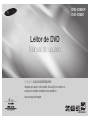 1
1
-
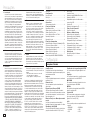 2
2
-
 3
3
-
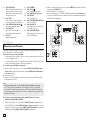 4
4
-
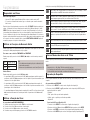 5
5
-
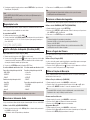 6
6
-
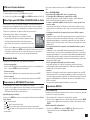 7
7
-
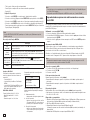 8
8
-
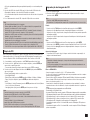 9
9
-
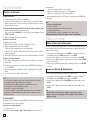 10
10
-
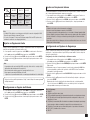 11
11
-
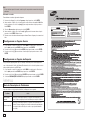 12
12
-
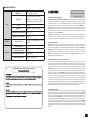 13
13
-
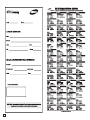 14
14
-
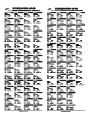 15
15
-
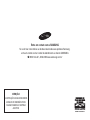 16
16
Samsung DVD-E360K Manual do usuário
- Categoria
- Leitores de DVD
- Tipo
- Manual do usuário
- Este manual também é adequado para
Artigos relacionados
-
Samsung DVD-P191K Manual do usuário
-
Samsung DVD-P390K Manual do usuário
-
Samsung DVD-P355K Manual do usuário
-
Samsung DVD-C550K Manual do usuário
-
Samsung DVD-C450KS Manual do usuário
-
Samsung DVD-D530K Manual do usuário
-
Samsung DVD-D390KP Manual do usuário
-
Samsung DVD-1080KR Manual do usuário
-
Samsung DVD-P380K Manual do usuário
-
Samsung DVD-C360K Manual do usuário